虚拟化云桌面
- 格式:docx
- 大小:1.08 MB
- 文档页数:13
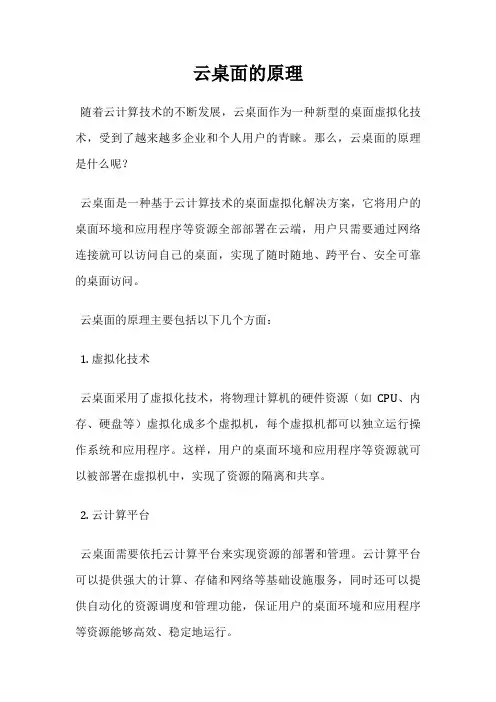
云桌面的原理
随着云计算技术的不断发展,云桌面作为一种新型的桌面虚拟化技术,受到了越来越多企业和个人用户的青睐。
那么,云桌面的原理是什么呢?
云桌面是一种基于云计算技术的桌面虚拟化解决方案,它将用户的桌面环境和应用程序等资源全部部署在云端,用户只需要通过网络连接就可以访问自己的桌面,实现了随时随地、跨平台、安全可靠的桌面访问。
云桌面的原理主要包括以下几个方面:
1. 虚拟化技术
云桌面采用了虚拟化技术,将物理计算机的硬件资源(如CPU、内存、硬盘等)虚拟化成多个虚拟机,每个虚拟机都可以独立运行操作系统和应用程序。
这样,用户的桌面环境和应用程序等资源就可以被部署在虚拟机中,实现了资源的隔离和共享。
2. 云计算平台
云桌面需要依托云计算平台来实现资源的部署和管理。
云计算平台可以提供强大的计算、存储和网络等基础设施服务,同时还可以提供自动化的资源调度和管理功能,保证用户的桌面环境和应用程序等资源能够高效、稳定地运行。
3. 网络连接
云桌面需要通过网络连接来实现用户对桌面环境和应用程序等资源的访问。
用户可以通过互联网、局域网或VPN等方式连接到云计算平台,访问自己的桌面。
为了保证访问的安全性,云桌面通常采用SSL加密技术,确保用户的数据传输过程中不会被窃取或篡改。
云桌面的原理是基于虚拟化技术和云计算平台,通过网络连接实现用户对桌面环境和应用程序等资源的访问。
它可以帮助企业和个人用户实现桌面环境的统一管理、资源的高效利用和安全可靠的访问,是一种非常有前途的桌面虚拟化解决方案。
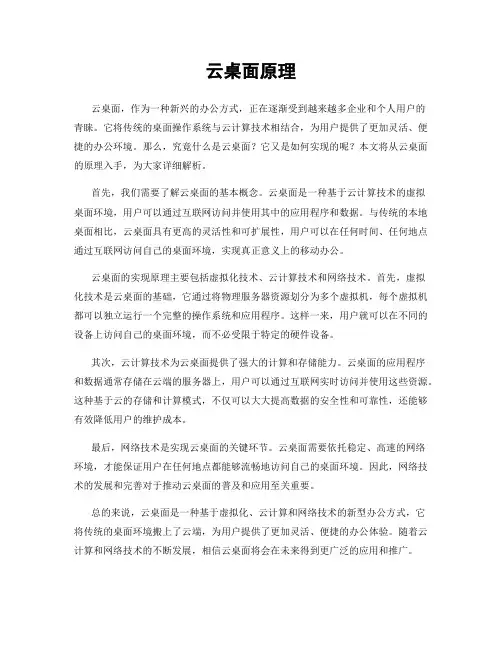
云桌面原理云桌面,作为一种新兴的办公方式,正在逐渐受到越来越多企业和个人用户的青睐。
它将传统的桌面操作系统与云计算技术相结合,为用户提供了更加灵活、便捷的办公环境。
那么,究竟什么是云桌面?它又是如何实现的呢?本文将从云桌面的原理入手,为大家详细解析。
首先,我们需要了解云桌面的基本概念。
云桌面是一种基于云计算技术的虚拟桌面环境,用户可以通过互联网访问并使用其中的应用程序和数据。
与传统的本地桌面相比,云桌面具有更高的灵活性和可扩展性,用户可以在任何时间、任何地点通过互联网访问自己的桌面环境,实现真正意义上的移动办公。
云桌面的实现原理主要包括虚拟化技术、云计算技术和网络技术。
首先,虚拟化技术是云桌面的基础,它通过将物理服务器资源划分为多个虚拟机,每个虚拟机都可以独立运行一个完整的操作系统和应用程序。
这样一来,用户就可以在不同的设备上访问自己的桌面环境,而不必受限于特定的硬件设备。
其次,云计算技术为云桌面提供了强大的计算和存储能力。
云桌面的应用程序和数据通常存储在云端的服务器上,用户可以通过互联网实时访问并使用这些资源。
这种基于云的存储和计算模式,不仅可以大大提高数据的安全性和可靠性,还能够有效降低用户的维护成本。
最后,网络技术是实现云桌面的关键环节。
云桌面需要依托稳定、高速的网络环境,才能保证用户在任何地点都能够流畅地访问自己的桌面环境。
因此,网络技术的发展和完善对于推动云桌面的普及和应用至关重要。
总的来说,云桌面是一种基于虚拟化、云计算和网络技术的新型办公方式,它将传统的桌面环境搬上了云端,为用户提供了更加灵活、便捷的办公体验。
随着云计算和网络技术的不断发展,相信云桌面将会在未来得到更广泛的应用和推广。
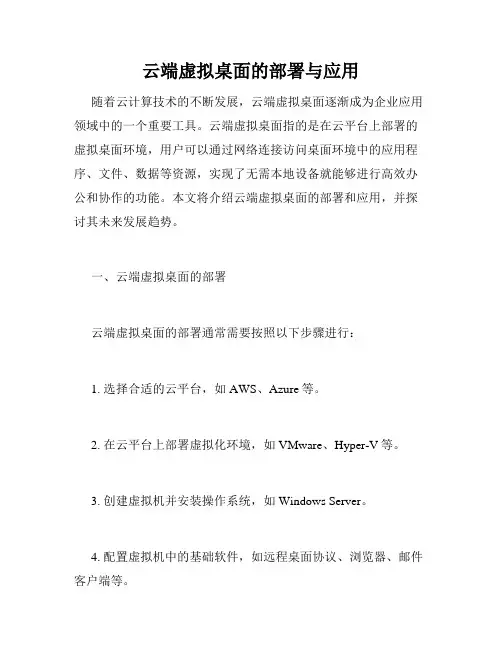
云端虚拟桌面的部署与应用随着云计算技术的不断发展,云端虚拟桌面逐渐成为企业应用领域中的一个重要工具。
云端虚拟桌面指的是在云平台上部署的虚拟桌面环境,用户可以通过网络连接访问桌面环境中的应用程序、文件、数据等资源,实现了无需本地设备就能够进行高效办公和协作的功能。
本文将介绍云端虚拟桌面的部署和应用,并探讨其未来发展趋势。
一、云端虚拟桌面的部署云端虚拟桌面的部署通常需要按照以下步骤进行:1. 选择合适的云平台,如AWS、Azure等。
2. 在云平台上部署虚拟化环境,如VMware、Hyper-V等。
3. 创建虚拟机并安装操作系统,如Windows Server。
4. 配置虚拟机中的基础软件,如远程桌面协议、浏览器、邮件客户端等。
5. 集成应用程序,如Office办公软件、ERP、CRM等。
6. 设置用户登录权限、网络接入安全策略等。
7. 最后通过网络访问方式将虚拟机的桌面和应用程序发布给用户,用户通过云平台访问虚拟机中的桌面环境和应用程序。
二、云端虚拟桌面的应用云端虚拟桌面的应用场景包括但不限于以下几个方面:1. 远程办公:企业员工通过云端虚拟桌面可以随时随地实现远程办公,同时保证数据安全和办公环境的稳定性,提升了工作效率。
2. 移动办公:云端虚拟桌面支持多种设备接入,如PC、Mac、平板电脑、智能手机等,可以满足企业的移动办公需求。
3. 弹性伸缩:云端虚拟桌面技术支持企业根据业务场景的需要增减虚拟机的数量,实现了弹性伸缩和节约成本的目标。
4. 统一管理:企业可以通过虚拟化平台对多台虚拟机进行集中管理,降低了管理成本和运维难度,对保障网络安全、数据保护和业务稳定性都有良好的效果。
5. 灾备恢复:企业在云端部署虚拟桌面,可以通过备份与灾备技术来提升系统的容错性和灾难恢复能力,这对于信息化建设的安全性和可靠性都至关重要。
三、云端虚拟桌面的未来发展趋势随着云计算技术的不断深入发展,云端虚拟桌面将会有更广泛的应用场景和更强大的功能实现,主要包括以下趋势:1. AI技术将会进一步融入到云端虚拟桌面中,实现智能分析、预测和推荐,提升用户的体验和办公效率。
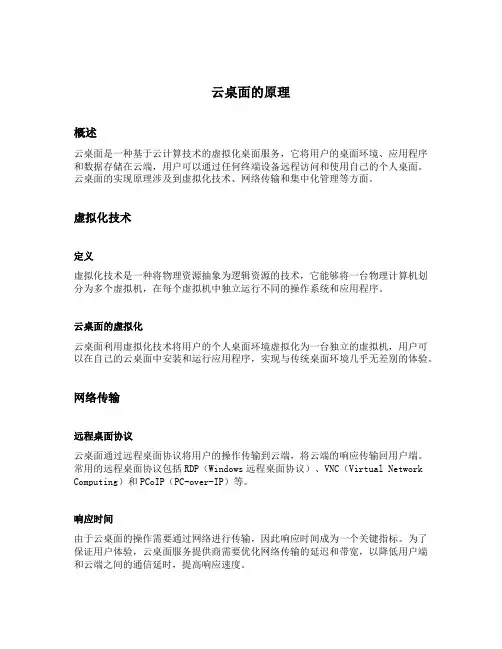
云桌面的原理概述云桌面是一种基于云计算技术的虚拟化桌面服务,它将用户的桌面环境、应用程序和数据存储在云端,用户可以通过任何终端设备远程访问和使用自己的个人桌面。
云桌面的实现原理涉及到虚拟化技术、网络传输和集中化管理等方面。
虚拟化技术定义虚拟化技术是一种将物理资源抽象为逻辑资源的技术,它能够将一台物理计算机划分为多个虚拟机,在每个虚拟机中独立运行不同的操作系统和应用程序。
云桌面的虚拟化云桌面利用虚拟化技术将用户的个人桌面环境虚拟化为一台独立的虚拟机,用户可以在自己的云桌面中安装和运行应用程序,实现与传统桌面环境几乎无差别的体验。
网络传输远程桌面协议云桌面通过远程桌面协议将用户的操作传输到云端,将云端的响应传输回用户端。
常用的远程桌面协议包括RDP(Windows远程桌面协议)、VNC(Virtual Network Computing)和PCoIP(PC-over-IP)等。
响应时间由于云桌面的操作需要通过网络进行传输,因此响应时间成为一个关键指标。
为了保证用户体验,云桌面服务提供商需要优化网络传输的延迟和带宽,以降低用户端和云端之间的通信延时,提高响应速度。
集中化管理用户桌面管理云桌面服务提供商需要对大量用户的桌面进行集中化管理。
他们可以通过虚拟机管理软件对用户的云桌面进行创建、配置和监控,同时可以对桌面进行快照、备份和恢复等操作,确保桌面环境的稳定和可靠性。
应用程序管理云桌面使用户可以在云端安装和运行各种应用程序。
为了提供更好的服务,云桌面服务提供商需要对应用程序进行集中化管理,包括应用程序的安装、更新和卸载等。
同时,他们也需要监控应用程序的性能,以确保用户在云桌面上获得良好的应用体验。
数据管理用户的数据在云桌面中也需要得到有效管理。
云桌面服务提供商可以通过网络存储技术将用户的数据存储在云端,并进行备份和恢复操作,以保证数据的安全性和可用性。
优势和挑战优势•灵活性:用户可以随时随地通过任意设备访问自己的云桌面,无需受到地理位置和终端设备的限制。
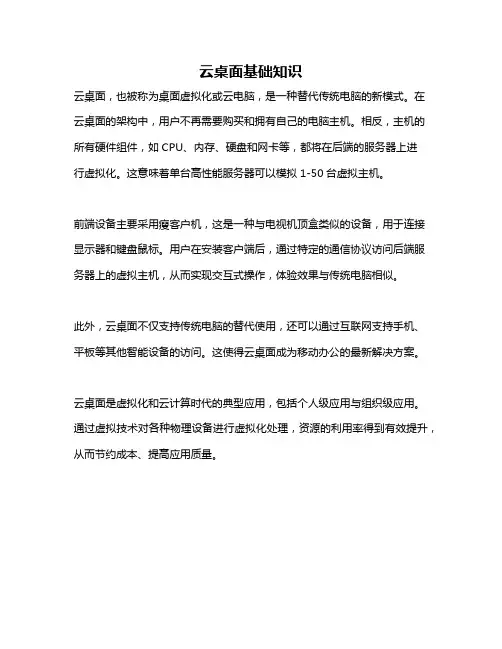
云桌面基础知识
云桌面,也被称为桌面虚拟化或云电脑,是一种替代传统电脑的新模式。
在云桌面的架构中,用户不再需要购买和拥有自己的电脑主机。
相反,主机的所有硬件组件,如CPU、内存、硬盘和网卡等,都将在后端的服务器上进
行虚拟化。
这意味着单台高性能服务器可以模拟1-50台虚拟主机。
前端设备主要采用瘦客户机,这是一种与电视机顶盒类似的设备,用于连接显示器和键盘鼠标。
用户在安装客户端后,通过特定的通信协议访问后端服务器上的虚拟主机,从而实现交互式操作,体验效果与传统电脑相似。
此外,云桌面不仅支持传统电脑的替代使用,还可以通过互联网支持手机、平板等其他智能设备的访问。
这使得云桌面成为移动办公的最新解决方案。
云桌面是虚拟化和云计算时代的典型应用,包括个人级应用与组织级应用。
通过虚拟技术对各种物理设备进行虚拟化处理,资源的利用率得到有效提升,从而节约成本、提高应用质量。
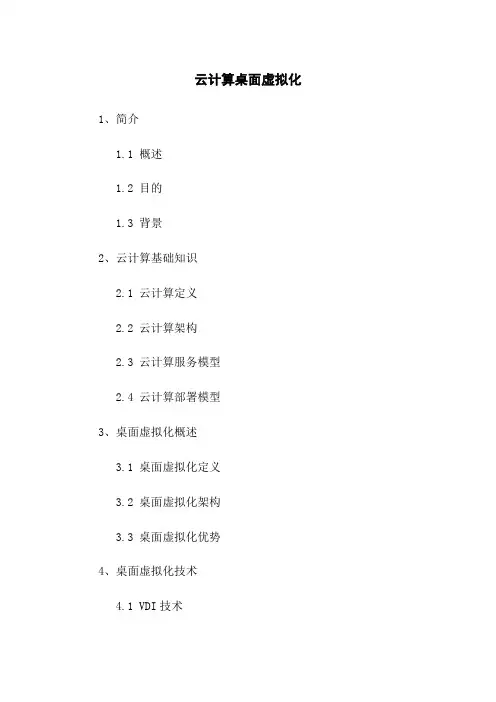
云计算桌面虚拟化1、简介1.1 概述1.2 目的1.3 背景2、云计算基础知识2.1 云计算定义2.2 云计算架构2.3 云计算服务模型2.4 云计算部署模型3、桌面虚拟化概述3.1 桌面虚拟化定义3.2 桌面虚拟化架构3.3 桌面虚拟化优势4、桌面虚拟化技术4.1 VDI技术4.1.1 定义4.1.2 架构4.1.3 优势与局限性 4.2 应用虚拟化技术4.2.1 定义4.2.2 架构4.2.3 优势与局限性 4.3 远程桌面协议4.3.1 定义4.3.2 常见协议比较4.3.3 选择与配置5、云计算桌面虚拟化方案 5.1 方案选择与规划5.2 基础设施准备5.3 网络和存储规划5.4 虚拟机管理5.5 用户管理5.6 应用管理5.7 性能监控5.8安全管理6、部署与实施6.1 环境准备6.2 安装与配置6.3 测试与验证6.4 系统优化与调整7、迁移与扩展7.1 迁移准备7.2 迁移方法与策略7.3 扩展与容量规划8、管理与维护8.1 桌面管理8.2 虚拟机管理8.3 资源调配与负载均衡 8.4 故障排除与日常维护附件:1、示例配置文件法律名词及注释:1、云计算:指一种通过网络与共享的计算资源(硬件、软件以及数据等)进行交互的信息处理和存储模式。
2、桌面虚拟化:指将操作系统、应用程序和用户数据从传统客户机桌面环境中抽象出来,集中部署在服务器端,并通过网络将虚拟桌面传输到用户的终端设备进行使用的技术。
3、VDI(Virtual Desktop Infrastructure):指一种将多个虚拟桌面运行在服务器上的桌面虚拟化技术。
4、应用虚拟化:指将应用程序从操作系统中解耦,将其打包为虚拟容器,并在用户终端上运行的技术。
5、远程桌面协议:指用于将桌面虚拟化桌面传输到用户终端的通信协议,如RDP(Remote Desktop Protocol)、ICA (Independent Computing Architecture)等。
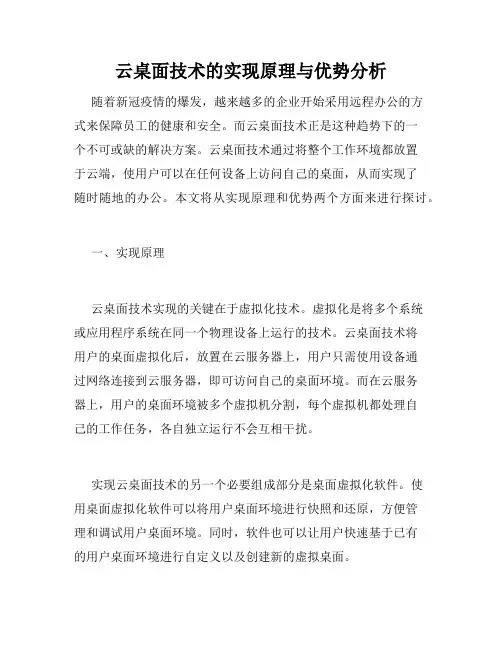
云桌面技术的实现原理与优势分析随着新冠疫情的爆发,越来越多的企业开始采用远程办公的方式来保障员工的健康和安全。
而云桌面技术正是这种趋势下的一个不可或缺的解决方案。
云桌面技术通过将整个工作环境都放置于云端,使用户可以在任何设备上访问自己的桌面,从而实现了随时随地的办公。
本文将从实现原理和优势两个方面来进行探讨。
一、实现原理云桌面技术实现的关键在于虚拟化技术。
虚拟化是将多个系统或应用程序系统在同一个物理设备上运行的技术。
云桌面技术将用户的桌面虚拟化后,放置在云服务器上,用户只需使用设备通过网络连接到云服务器,即可访问自己的桌面环境。
而在云服务器上,用户的桌面环境被多个虚拟机分割,每个虚拟机都处理自己的工作任务,各自独立运行不会互相干扰。
实现云桌面技术的另一个必要组成部分是桌面虚拟化软件。
使用桌面虚拟化软件可以将用户桌面环境进行快照和还原,方便管理和调试用户桌面环境。
同时,软件也可以让用户快速基于已有的用户桌面环境进行自定义以及创建新的虚拟桌面。
二、优势分析1. 安全性强由于云桌面技术将用户的桌面虚拟化并放置于云服务器上,用户本地的计算机设备仅仅是用于连接云服务器,而不会触及用户桌面环境的安全业务,大大提升数据安全性。
同时,云服务器采用了前沿的安全技术,如加密通信、安全认证等,极大的增加了服务的安全性。
2. 管理简便云桌面技术通过将所有的桌面环境放置于云端,实现了对用户桌面环境进行一次集中管理的安排。
管理员能够将所需用户桌面的软件更新和维护。
而再次机器替换或系统升级后,系统管理人员也能快速恢复用户的桌面环境,大大降低了系统管理的工作量。
3. 推动云计算的应用随着云计算的不断发展,云桌面技术作为其中的一项重要解决方案,也在不断推动云计算的应用。
云桌面技术的出现,让用户再也不需要使用昂贵的物理设备,只需使用一台普通设备通过网络连接云服务器,便可实现强大的计算能力和储存空间。
4. 降低成本传统的IT部署成本往往是很高的,需要购买大量的硬件和软件设备,而且维护运行的费用和成本也是比较高的。
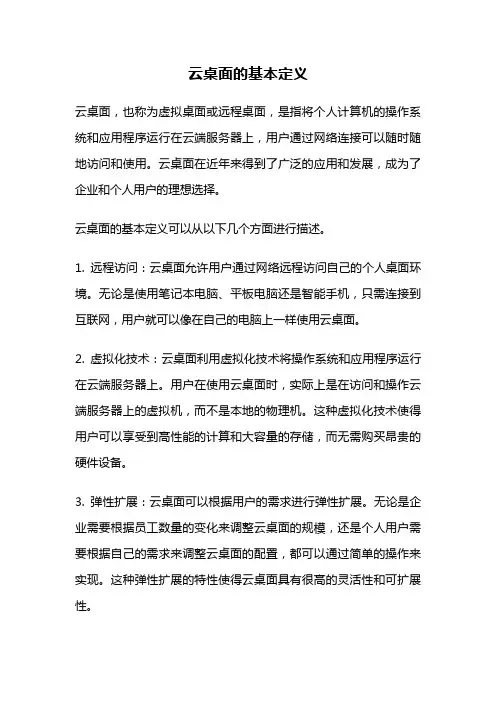
云桌面的基本定义云桌面,也称为虚拟桌面或远程桌面,是指将个人计算机的操作系统和应用程序运行在云端服务器上,用户通过网络连接可以随时随地访问和使用。
云桌面在近年来得到了广泛的应用和发展,成为了企业和个人用户的理想选择。
云桌面的基本定义可以从以下几个方面进行描述。
1. 远程访问:云桌面允许用户通过网络远程访问自己的个人桌面环境。
无论是使用笔记本电脑、平板电脑还是智能手机,只需连接到互联网,用户就可以像在自己的电脑上一样使用云桌面。
2. 虚拟化技术:云桌面利用虚拟化技术将操作系统和应用程序运行在云端服务器上。
用户在使用云桌面时,实际上是在访问和操作云端服务器上的虚拟机,而不是本地的物理机。
这种虚拟化技术使得用户可以享受到高性能的计算和大容量的存储,而无需购买昂贵的硬件设备。
3. 弹性扩展:云桌面可以根据用户的需求进行弹性扩展。
无论是企业需要根据员工数量的变化来调整云桌面的规模,还是个人用户需要根据自己的需求来调整云桌面的配置,都可以通过简单的操作来实现。
这种弹性扩展的特性使得云桌面具有很高的灵活性和可扩展性。
4. 数据安全:云桌面将用户的数据存储在云端服务器上,避免了数据丢失和硬件故障的风险。
云桌面提供了数据备份和容灾功能,保证用户数据的安全性和可靠性。
同时,云桌面还可以通过访问控制和加密技术来保护用户数据的机密性,提供更高的安全保障。
5. 节约成本:云桌面可以大大降低企业和个人用户的IT成本。
对于企业来说,不再需要购买和维护昂贵的硬件设备,也不需要雇佣专门的IT人员来管理和维护系统。
对于个人用户来说,不再需要购买昂贵的电脑设备,只需通过云桌面即可轻松实现跨设备的工作和娱乐。
6. 协同办公:云桌面可以实现多人同时访问和协作。
无论是企业团队还是个人用户,都可以通过云桌面来实现文件的共享、协同编辑和实时沟通。
这种协同办公的方式可以提高工作效率,促进团队合作,实现更高的工作效果。
7. 灵活性:云桌面可以根据用户的需求进行个性化定制。
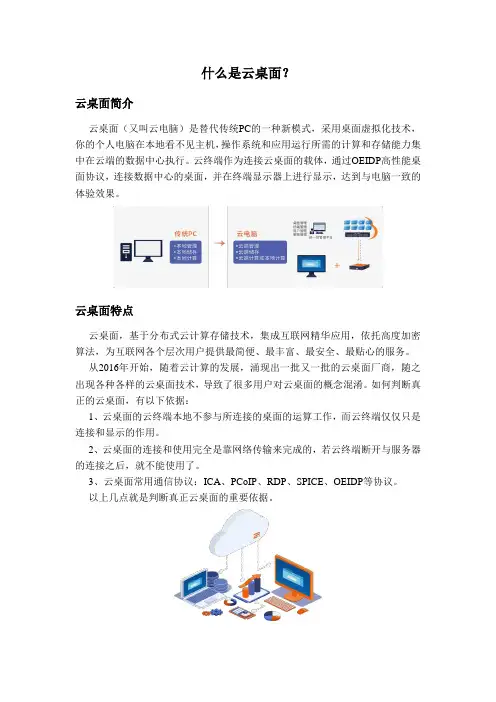
什么是云桌面?
云桌面简介
云桌面(又叫云电脑)是替代传统PC的一种新模式,采用桌面虚拟化技术,你的个人电脑在本地看不见主机,操作系统和应用运行所需的计算和存储能力集中在云端的数据中心执行。
云终端作为连接云桌面的载体,通过OEIDP高性能桌面协议,连接数据中心的桌面,并在终端显示器上进行显示,达到与电脑一致的体验效果。
云桌面特点
云桌面,基于分布式云计算存储技术,集成互联网精华应用,依托高度加密算法,为互联网各个层次用户提供最简便、最丰富、最安全、最贴心的服务。
从2016年开始,随着云计算的发展,涌现出一批又一批的云桌面厂商,随之出现各种各样的云桌面技术,导致了很多用户对云桌面的概念混淆。
如何判断真正的云桌面,有以下依据:
1、云桌面的云终端本地不参与所连接的桌面的运算工作,而云终端仅仅只是连接和显示的作用。
2、云桌面的连接和使用完全是靠网络传输来完成的,若云终端断开与服务器的连接之后,就不能使用了。
3、云桌面常用通信协议:ICA、PCoIP、RDP、SPICE、OEIDP等协议。
以上几点就是判断真正云桌面的重要依据。
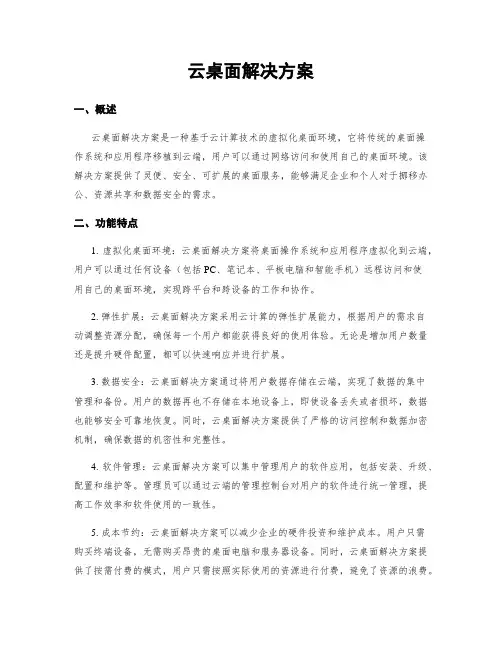
云桌面解决方案一、概述云桌面解决方案是一种基于云计算技术的虚拟化桌面环境,它将传统的桌面操作系统和应用程序移植到云端,用户可以通过网络访问和使用自己的桌面环境。
该解决方案提供了灵便、安全、可扩展的桌面服务,能够满足企业和个人对于挪移办公、资源共享和数据安全的需求。
二、功能特点1. 虚拟化桌面环境:云桌面解决方案将桌面操作系统和应用程序虚拟化到云端,用户可以通过任何设备(包括PC、笔记本、平板电脑和智能手机)远程访问和使用自己的桌面环境,实现跨平台和跨设备的工作和协作。
2. 弹性扩展:云桌面解决方案采用云计算的弹性扩展能力,根据用户的需求自动调整资源分配,确保每一个用户都能获得良好的使用体验。
无论是增加用户数量还是提升硬件配置,都可以快速响应并进行扩展。
3. 数据安全:云桌面解决方案通过将用户数据存储在云端,实现了数据的集中管理和备份。
用户的数据再也不存储在本地设备上,即使设备丢失或者损坏,数据也能够安全可靠地恢复。
同时,云桌面解决方案提供了严格的访问控制和数据加密机制,确保数据的机密性和完整性。
4. 软件管理:云桌面解决方案可以集中管理用户的软件应用,包括安装、升级、配置和维护等。
管理员可以通过云端的管理控制台对用户的软件进行统一管理,提高工作效率和软件使用的一致性。
5. 成本节约:云桌面解决方案可以减少企业的硬件投资和维护成本。
用户只需购买终端设备,无需购买昂贵的桌面电脑和服务器设备。
同时,云桌面解决方案提供了按需付费的模式,用户只需按照实际使用的资源进行付费,避免了资源的浪费。
三、应用场景1. 企业办公:云桌面解决方案可以提供统一的办公环境,员工可以在任何地点和任何设备上访问和使用自己的工作桌面。
无论是在办公室、家庭办公还是出差,在云桌面上的工作环境都是一致的,提高了工作的灵便性和效率。
2. 挪移办公:云桌面解决方案可以实现挪移办公,员工可以通过智能手机或者平板电脑访问和使用自己的桌面环境。
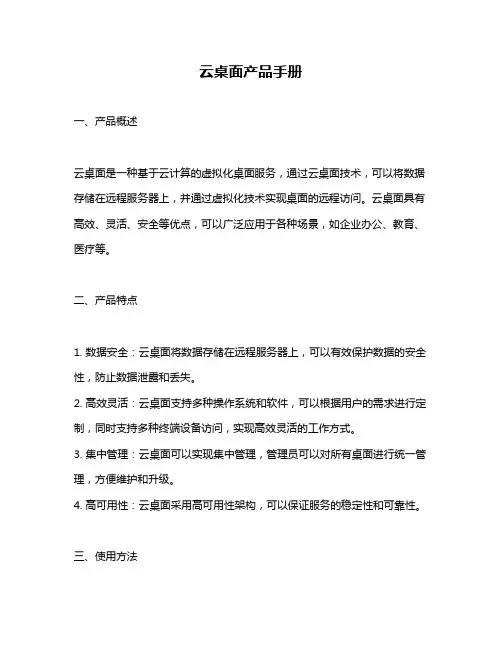
云桌面产品手册
一、产品概述
云桌面是一种基于云计算的虚拟化桌面服务,通过云桌面技术,可以将数据存储在远程服务器上,并通过虚拟化技术实现桌面的远程访问。
云桌面具有高效、灵活、安全等优点,可以广泛应用于各种场景,如企业办公、教育、医疗等。
二、产品特点
1. 数据安全:云桌面将数据存储在远程服务器上,可以有效保护数据的安全性,防止数据泄露和丢失。
2. 高效灵活:云桌面支持多种操作系统和软件,可以根据用户的需求进行定制,同时支持多种终端设备访问,实现高效灵活的工作方式。
3. 集中管理:云桌面可以实现集中管理,管理员可以对所有桌面进行统一管理,方便维护和升级。
4. 高可用性:云桌面采用高可用性架构,可以保证服务的稳定性和可靠性。
三、使用方法
1. 安装客户端:用户需要在自己的终端设备上安装云桌面的客户端软件,可以通过官网下载或者管理员发放的方式获取。
2. 登录桌面:用户通过客户端软件登录自己的桌面,可以选择不同的操作系统和软件,根据自己的需求进行使用。
3. 文件存储:用户可以将文件存储在远程服务器上,也可以将文件保存在本地设备上。
4. 退出登录:用户使用完毕后,可以通过客户端软件退出登录自己的桌面。
四、注意事项
1. 保护密码:用户应该保护自己的密码安全,不要将密码泄露给他人。
2. 合理使用资源:用户应该合理使用资源,避免浪费服务器资源。
3. 遵守法律法规:用户在使用云桌面时,应该遵守相关法律法规和规定。
基于云计算的虚拟化桌面系统设计随着信息技术的迅速发展,云计算作为一种新兴的计算模式,已经深入人们的日常生活和工作中。
基于云计算的虚拟化桌面系统设计成为了提高办公效率和降低企业成本的重要工具。
本文将就基于云计算的虚拟化桌面系统设计进行探讨。
首先,我们需要明确虚拟化桌面系统的概念。
虚拟化桌面系统是一种基于云计算技术的桌面虚拟化解决方案,可以将用户的桌面环境、应用程序和数据都集中存储在云端服务器上,用户可以通过任意终端设备访问和使用这些资源。
相比传统的本地桌面环境,虚拟化桌面系统的最大优势在于提供了更高的灵活性和可扩展性。
在设计基于云计算的虚拟化桌面系统时,首先需要考虑的是系统的架构。
基于云计算的虚拟化桌面系统一般采用集中式架构,即将桌面环境、应用程序和数据都存储在中心服务器上,用户通过终端设备远程访问和使用这些资源。
这种架构的好处是可以提供统一的管理和维护,减少了终端设备的复杂性。
但同时也需要考虑服务器的扩展性和性能。
其次,在实现基于云计算的虚拟化桌面系统时,需要考虑到用户体验的问题。
用户在远程访问和使用虚拟化桌面系统时,需要具备响应速度快、稳定可靠的特点。
因此,系统设计中需考虑到网络带宽的需求、服务器端的性能和负载均衡等因素。
此外,还需要提供用户友好的操作界面、多样化的应用程序支持和数据安全保护等功能,以提高用户的使用体验。
第三,虚拟化桌面系统的安全性也是需要重点关注的一点。
用户的桌面环境、应用程序和数据都存储在云端服务器上,因此必须确保数据的隐私和安全。
在系统设计中,可以采取多层次的安全措施,如身份验证、数据加密、访问控制和网络隔离等,以提高系统的安全性。
此外,及时进行系统的漏洞修补和安全更新也是必要的。
最后,基于云计算的虚拟化桌面系统的管理和维护也需要考虑到。
系统管理人员需要能够对中心服务器进行集中管理和监控,以保证系统的正常运行和稳定性。
同时,还需要提供统计报表和日志记录等功能,以便管理人员进行系统性能分析和问题排查。
企业办公虚拟化桌面解决方案引言概述:企业办公虚拟化桌面解决方案是一种新兴的技术,通过将用户的操作系统和应用程序从本地设备转移到云端服务器,实现了虚拟化的办公环境。
这种解决方案在提高办公效率、降低成本、提升数据安全性等方面具有显著的优势。
本文将详细介绍企业办公虚拟化桌面解决方案的五个关键部分。
一、桌面虚拟化技术1.1 桌面虚拟化的基本原理桌面虚拟化是将用户的操作系统和应用程序从本地设备中分离出来,通过虚拟机或远程桌面协议将其部署在云端服务器上。
用户通过终端设备访问云端虚拟桌面,实现与本地桌面相同的操作体验。
1.2 桌面虚拟化的优势桌面虚拟化解决了传统办公环境中面临的一系列问题,如设备管理、软件更新、数据安全等。
它可以提高用户的灵活性和可移植性,同时降低了维护和管理成本。
1.3 桌面虚拟化的实施方式桌面虚拟化可以通过虚拟机、远程桌面协议或应用程序虚拟化等方式来实施。
不同的实施方式适用于不同的企业需求和技术架构,选择合适的实施方式是确保解决方案成功的关键。
二、云计算基础设施2.1 云计算基础设施的构建企业办公虚拟化桌面解决方案需要一个稳定可靠的云计算基础设施来支持。
这包括云服务器、存储系统、网络设备等。
云计算基础设施的构建需要考虑性能、可扩展性和安全性等因素。
2.2 云计算基础设施的管理云计算基础设施的管理是确保解决方案正常运行的关键。
这包括资源的分配和调度、性能的监控和优化、安全的管理等。
有效的基础设施管理可以提高系统的稳定性和可用性。
2.3 云计算基础设施的优化云计算基础设施的优化可以提高解决方案的性能和效率。
这包括资源的合理利用、负载均衡、数据的压缩和缓存等。
优化基础设施可以提升用户的体验和系统的可靠性。
三、安全性和隐私保护3.1 数据的安全性企业办公虚拟化桌面解决方案需要保证用户数据的安全性。
这包括数据的加密、访问控制、备份和恢复等。
同时,也需要防范各种网络攻击和威胁,确保数据的机密性和完整性。
桌面虚拟化-华为云桌面FusionAccess产品介绍适用于企业办公、窗口业务、分支机构、呼叫中心以及研发等,而且对不同的场景有优化的设计。
华为桌面虚拟化 FusionCloud MiniVDI是一种迷你型端到端的虚拟桌面产品,主要面向中小规模的任务型桌面用户。
在产品设计过程中特别关注任务型桌面的IT应用、管理现状与产品整体性能、成本及用户体验的平衡,在降低成本的同时有效降低产品对部署与运行环境的要求。
桌面虚拟化 MiniVDI采用华为RH2288服务器(2U机架式服务器),利用机架式服务器的本地存储,高度集成华为的桌面云平台,提供虚拟桌面;8台服务器堆叠可支持到500用户,与传统VDI解决方案相比,可以节省50%以上的总体拥有成本(TCO)。
产品采用集中部署、可视化自动化集中运维,大大提高部署和运维效率,部署时间缩短到一个小时内,运维效率提升4~6倍;采用多媒体重定向技术,高清视频播放清晰流畅,用户体验好。
中小企业客户,尤其是500用户以下以任务型桌面为主的客户,在桌面云部署上更需要低成本(与PC持平)、部署运维更简单的盒子方案。
同时可以保障用户数据安全,使用体验与PC持平。
一句话,就是需要更加简单实用的小规模桌面云解决方案。
华为桌面虚拟化特点容易安装部署•华为桌面虚拟化 MiniVDI采用软件及硬件在生产环节预集成、预安装技术,在客户现场一个小时内可以完成安装部署,两小时内开通使用虚拟桌面;•批量定时创建虚拟机;•快速准确规划虚拟机规格,一键式信息收集与分析,自动收集与分析企业办公环境信息(CPU、内存、磁盘等);•一键式用户体验优化,应用兼容性测试和性能优化;•自动化用户数据迁移工具,支持定时任务、增量复制、断点续传等功能。
容易运维管理•华为Mini VDI基于可视化自动化运维管理系统,维护方便简单,维护效率提升4~6倍;平均维护时间从2~4个小时降低到3分钟;可节省80%以上维护成本,大大节省了IT投入;•采用链接克隆技术,虚拟桌面共享母镜像,管理员仅需针对母镜像进行维护,轻松应对系统及应用的统一批量升级;•最多三步,轻松解决98%以上问题:•重启用户虚拟机(用户可以自助重启,也可以交由管理员处理);•重启系统管理节点,管理员通过运维管理系统重启系统管理节点;•一键式恢复系统,管理员通过事先备份好的数据快速恢复系统。
云桌面的原理
云桌面是一种基于云计算技术的虚拟桌面解决方案,它将用户的计算资源、应用程序和数据存储都集中在云端,通过网络传输将桌面环境投射到用户设备上,实现了跨平台、随时随地访问。
其原理主要包括以下几个方面:
1. 虚拟化技术
云桌面的实现离不开虚拟化技术,它通过将物理服务器划分为多个虚拟机来提供多个独立的虚拟桌面环境。
每个虚拟机都具有自己的操作系统、计算资源和应用程序等,可以实现多用户同时访问。
2. 远程协议
云桌面需要将用户操作传输到远程服务器进行处理,并将处理结果传回到用户设备上显示。
为此,需要使用一种高效稳定的远程协议来实现数据传输和交互。
目前常用的远程协议有RDP、VNC、PCoIP等。
3. 数据中心
云桌面需要在数据中心部署服务器和存储设备来提供计算资源和数据
存储服务。
数据中心通常采用集群化架构,可以动态调整资源分配以满足不同用户需求。
4. 安全性
云桌面需要保证用户数据和隐私的安全,因此需要采用一系列安全措施来保护系统。
例如,对用户数据进行加密、实现访问控制、设置防火墙等。
总之,云桌面的原理是通过虚拟化技术将计算资源、应用程序和数据存储集中在云端,通过远程协议将桌面环境投射到用户设备上,实现跨平台、随时随地访问。
同时,需要在数据中心部署服务器和存储设备,并采取一系列安全措施来保护用户数据和隐私。
写在前面的话
这是笔者在进行项目环境部署的时候才用桌面环境图形化操作完成的KVM-SPICE 服务器环境的部署,并获得成功。
如果你要问笔者这个实验有什么意义?
桌面虚拟化技术并不是那么遥不可及,最近的项目涉及到这一部分,所以我就带来一篇文章来讲讲开源的虚拟化技术KVM-QEMU-SPICE来搭建一个虚拟机服务器然后来进行访问。
仍旧属于科普型的小文章,上次一篇文章《走近科学:了解SPICE用户手册》读者觉得没太大用处啊。
那么我这次就来写一下Running的部分。
(如果发现笔者文章出现错误欢迎大家指出)
背景知识简介
首先我们要知道SPICE是redhat开发的开源的专门的桌面虚拟化数据传输协议,那么我们很自然的就会想到最容易搭建环境的地方一定是REDHAT系列的linux系统。
Plus:在此之前,笔者试着在ubuntu下搭建spice服务器,网上找了特别多的资料都没成功,然后配合笔者上一篇文章科学上网去安装SPICE服务的时候,出现了各种各样的奇葩的依赖问题,这时候笔者觉得在这样拖下去是绝对不可以的,于是毫不犹豫地投向了centos的怀抱。
下面开始讲一些预备知识,我不想大片大片去粘贴wiki的文章或者是什么并没有卵用的科普性的文章来介绍,我做的如下实验的背景。
关于KVM:KVM呢,简单来说就是一个虚拟化的“系统”,这个系统不是我们平时用的什么win,linux什么的系统,而是一个特定的能完成系统全虚拟化的嵌在linux系统里的可维护的开源的“软件”,那么关于KVM的介绍,我在文章末尾挂出传送门,大家有兴趣可以去了解一下。
关于QEMU:QEMU是可以图形化管理KVM虚拟机的一个工具,专门用来管理KVM的,所以通常都是与KVM同时出现,大家不要见怪。
关于SPICE:SPICE是KVM的C/S模型(如果不懂CS模型是什么,参见server-client模型),专用的数据传输协议。
(SPICE相关的科普文章我发在了)其实KVM虚拟化桌面进行云端访问时也是可以使用VNC通道进行数据传输的,然而VNC虽然通用但是效率比起SPICE还是差的源,资源消耗也是非常大,如果你是用KVM-QEMU虚拟机的话,进行云端桌面访问建议使用SPICE协议。
那么我们预备的基础知识就讲完了。
环境介绍
接下来是(VMware)内网环境的介绍。
宿主机配置:
试验成功标志:能用ubuntu14访问到图形化界面的Server里面的xp虚拟机
效果图如下:值得注意的是ubuntu里面的XP系统是安装在centos里面的。
然而在ubuntu里面通过spice协议连接,并且可以流畅的玩耍三维弹球,对于一个512M ram的XP系统来说就已经很不错了:
激动人心的动手环节
前提条件:安装一台centos6.3,一台ubuntu12以上版本,共两台虚拟机。
1.确保你电脑的VMware安装正确,并且打开虚拟化选项
在VMware的虚拟机设置里面可以找到的。
2.打开你的centos,检查是否支持内核虚拟化(听不懂没关系,我们动手做就好了)。
代码:
如果出现如下现象就可进行下一步:
3.安装KVM
执行如下命令行:
或者:
注意:一定要看到安装执行成功以后进行下一步。
4.安装api支持
注意:一定要看到安装执行成功以后进行下一步
5.验证是否已经载入KVM模块
注意:一定要看到安装执行成功以后进行下一步
6.使用virt-manager安装guest(图形化)(略)
virt-manager是一个apigui工具,可以很方便的管理虚拟机。
下面简单介绍使用virt-manager安装虚拟机系统。
7.接下来我们转到ubuntu视角,安装spice-client
当然我这是已经安装好了,大家要等待一两分钟安装,安装好以后就可以使用spicec 命令行了
配置步骤
安装好了以后接下来就是配置(大量步骤图):
1.打开图形化管理界面(点击第二个菜单下面的virtual machine manager)。
2. 打开管理界面。
3. 先别急着启动你的虚拟机,双击虚拟机进入另一个管理界面点击如下的红色的圈圈。
4. 进入配置菜单,修改默认的Display xxx 的选项(xxx为默认的名称,每台都不一样但是默认是vnc)照着如下配置。
5. 万一你的第四步进行不下去的话,请删除Display xxx 的设备,选择菜单下面添加硬件的选项,按照如下配置,新建一个设置。
这里说明一下各个参数的意思:
1)可以选择listen on al public networkinterface 这个主要针对的是有多张网卡的centos,对本试验来说,可以选择也可以不选,我是选择了
2)Port是待会要用ubuntu连接的端口,如果自己不特意选择的话会自动分配到5900,然后一次往后。
3)Password:这个就不解释了如果设置的password你再连接的时候,需要输入密码,否则会出现拒绝连接现象。
6. 还有server端的最后一项配置(按照如下,model选择qxl就可以了)。
关于qxl是什么的问题,在wiki或者是其他大手们翻译的科普里都会有介绍的,笔者这里着重介绍的是kvm服务器搭建和spice协议的使用。
就不在重复了。
最后一步:连接!
打开你的centos,启动虚拟机。
打开你的ubuntu,进行如下操作。
参数:。